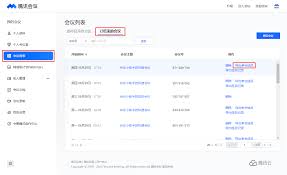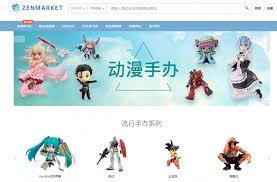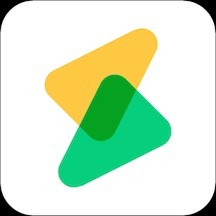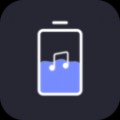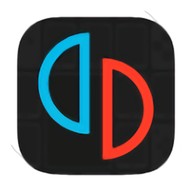Win11更新提示出现错误如何解决
时间:2025-05-03 14:52:52
如果您在Windows 遇到更新提示出现错误并提示尝试稍后重新打开设置的情况,您可以按照以下步骤进行操作来解决问题: 打开“设置”应用程序。 点击“更新和安全”选项卡。 在该页面中找到“Windows 更新”部分,点击“检查更新”按钮。确保您的系统已经连接到互联网并能获取最新的补丁程序。如果上述方法无法解决问题,您可以尝试清除临时文件或重置网络设置来解决这个问题。以下是一些操作步骤: 打开“设置”应用程序。 点击“系统”选项卡,然后选择“高级安全”部分。 在“系统保护”下找到“临时文件”并点击删除按钮。如果以上方法仍然无法解决问题,建议联系微软支持服务中心或访问相关技术支持网站以获取进一步的帮助。
win11更新提示出现错误请尝试稍后重新打开设置怎么解决
检查网络连接
为了保障稳定,确认你的电脑已连接至可靠网络。若因不稳定网络引起的问题,请尝试重新连接Wi-Fi或更换为移动数据模式,并最终执行更新操作。
暂时关闭防火墙和安全软件
在使用防火墙或安全软件时,请先暂停其功能,确保系统能够自动更新。之后重启设置并执行更新,更新完毕后应恢复原状以保持系统稳定。
清理系统缓存

访问“设置” > “存储” > “临时文件”,选择“清理文件”以移除系统缓存,可有效应对因缓存问题引起的更新难题。
运行windows更新疑难解答
点击“设置”,选择“更新和安全”,然后进入“疑难解答”。此功能将自动诊断并尝试解决可能导致更新失败的任何问题。
检查系统文件完整性
在命令提示符中启动,输入`sfc /scannow`,系统将自动扫描和修复损坏的系统文件。完成后再试更新。
卸载最近安装的更新
如果你近期遇到此类问题,可前往“设置”-“更新与安全”,点击“更新历史记录”,找到并卸载最近安装的更新版本,然后重新尝试进行新版本的更新。
重置windows更新组件
在命令提示符中输入以下命令并回车:
net stop wuauserv
net stop cryptsvc
net stop bits
net stop msiserver
ren c:windowssoftwaredistribution softwaredistribution.old
ren c:windowssystem32catroot2 catroot2.old
net start wuauserv
net start cryptsvc
net start bits
net start msiserver
完成上述操作后,再次尝试重新打开设置进行win11更新,看是否能解决错误问题。
热门推荐
-
 苹果11如何强制关机屏幕动不了怎么解决_苹果11手机强制关机没反应苹果11如何强制关机屏幕动不了怎么解决呢,很多用户都会遇到图片卡住,屏幕也动不了,关机也关不了的问题,具体应该怎么解决最有效呢,跟着小编一起来了解一下强制关机的办法。
苹果11如何强制关机屏幕动不了怎么解决_苹果11手机强制关机没反应苹果11如何强制关机屏幕动不了怎么解决呢,很多用户都会遇到图片卡住,屏幕也动不了,关机也关不了的问题,具体应该怎么解决最有效呢,跟着小编一起来了解一下强制关机的办法。 -
 苹果手机放口袋里总是被误触怎么办_苹果手机误触怎么解决iphone放在口袋里老是误触,偶然不小心打电话给某个人还要注释个半天,那苹果手机放口袋里老是被误触怎么办?一起来看看吧~
苹果手机放口袋里总是被误触怎么办_苹果手机误触怎么解决iphone放在口袋里老是误触,偶然不小心打电话给某个人还要注释个半天,那苹果手机放口袋里老是被误触怎么办?一起来看看吧~ -
 耳机接触不良的小妙招 5个方法解决耳机接触不良的问题1、酒精擦拭法。首先,准备好酒精后,那一条抹布稍微沾点酒精,然后轻轻的沿耳机插头擦拭一圈,稍等片刻后再插入耳机孔转一转,看看是否能解决。2、吹风筒。使用吹风筒对着耳机的插头吹,注意在吹的时候不要靠的太近,热度建议调成中档
耳机接触不良的小妙招 5个方法解决耳机接触不良的问题1、酒精擦拭法。首先,准备好酒精后,那一条抹布稍微沾点酒精,然后轻轻的沿耳机插头擦拭一圈,稍等片刻后再插入耳机孔转一转,看看是否能解决。2、吹风筒。使用吹风筒对着耳机的插头吹,注意在吹的时候不要靠的太近,热度建议调成中档 -
 打卡机指纹按不上去原因 解决方法智能指纹打卡机打指纹没有反应原因分析:1、打卡人的手指温度低或安装的智能指纹考勤机环境温度低2、手指太湿、太干、有异物敷在指纹或指纹玻片上3、打卡机的指纹头进水或排线损坏4、打卡机太阳光直射或反射智能指纹打卡机打指纹没有
打卡机指纹按不上去原因 解决方法智能指纹打卡机打指纹没有反应原因分析:1、打卡人的手指温度低或安装的智能指纹考勤机环境温度低2、手指太湿、太干、有异物敷在指纹或指纹玻片上3、打卡机的指纹头进水或排线损坏4、打卡机太阳光直射或反射智能指纹打卡机打指纹没有 -
 电信卡信号差怎么办 解决方法教给大家1、首先我们要了解信号差的原因,是因为手机还是手机卡,还是我们所熟知的地区原因,这样才能对症下药。2、接下来,我们可以把手机卡取下来安装到其它电信4G手机上看看信号是否正常。检测下是卡的问题还是手机的问题。3、针对上述这
电信卡信号差怎么办 解决方法教给大家1、首先我们要了解信号差的原因,是因为手机还是手机卡,还是我们所熟知的地区原因,这样才能对症下药。2、接下来,我们可以把手机卡取下来安装到其它电信4G手机上看看信号是否正常。检测下是卡的问题还是手机的问题。3、针对上述这 -
 阴阳师镰鼬在哪里出现多 阴阳师2024镰鼬出现地点位置一览阴阳师2024镰鼬出现地点位置一览:在阴阳师游戏中很多玩法还是挺多的,对于游戏中镰鼬哪里比较多呢?想必很多玩家还是不了解的,小编整理了相关内容介绍,下面一起来看看相关的信息。
阴阳师镰鼬在哪里出现多 阴阳师2024镰鼬出现地点位置一览阴阳师2024镰鼬出现地点位置一览:在阴阳师游戏中很多玩法还是挺多的,对于游戏中镰鼬哪里比较多呢?想必很多玩家还是不了解的,小编整理了相关内容介绍,下面一起来看看相关的信息。 -
 《牧野之歌》角色礼物喜好一览 人物生日及出现地点介绍牧野之歌的各个NPC小伙伴们都可以经过送礼提高好感,想要了然他们喜好甚么礼品的小伙伴请看接下来本站带来的牧野之歌角色礼品喜欢一览,期望可以帮助网友
《牧野之歌》角色礼物喜好一览 人物生日及出现地点介绍牧野之歌的各个NPC小伙伴们都可以经过送礼提高好感,想要了然他们喜好甚么礼品的小伙伴请看接下来本站带来的牧野之歌角色礼品喜欢一览,期望可以帮助网友 -
 抖音聊天出现小眼睛怎么关闭有网友在开启抖音短视频的时刻,发觉聊天的那一页又一个小眼睛图标,看起来非凡的不习惯,想要将这个图标去掉该怎样去掉呢?而今就和小编来看一下抖音取消聊天小眼睛的攻略
抖音聊天出现小眼睛怎么关闭有网友在开启抖音短视频的时刻,发觉聊天的那一页又一个小眼睛图标,看起来非凡的不习惯,想要将这个图标去掉该怎样去掉呢?而今就和小编来看一下抖音取消聊天小眼睛的攻略 -
 王者荣耀为什么有二次防沉迷系统 王者荣耀出现二次防沉迷系统的原因1、为了保护未成年人,防止未成年人过于沉迷游戏,影响正常生活与学习,所以推出了二次防沉迷系统。2、如果没有弹出二次验证页面,说明不需要进行二次防沉迷所以不能够验证。3、王者荣耀中的玩法以竞技对战为主,玩家之间进行1VS1
王者荣耀为什么有二次防沉迷系统 王者荣耀出现二次防沉迷系统的原因1、为了保护未成年人,防止未成年人过于沉迷游戏,影响正常生活与学习,所以推出了二次防沉迷系统。2、如果没有弹出二次验证页面,说明不需要进行二次防沉迷所以不能够验证。3、王者荣耀中的玩法以竞技对战为主,玩家之间进行1VS1 -
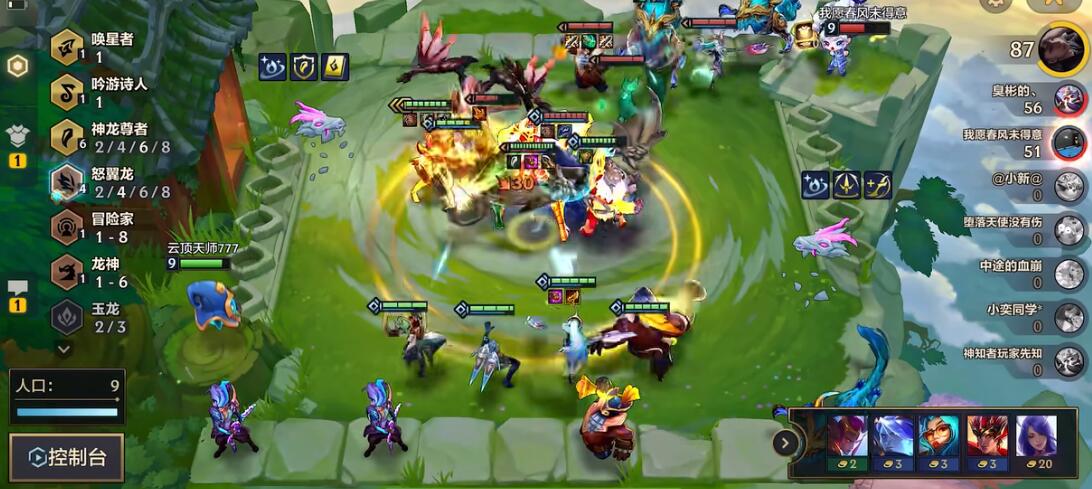 金铲铲之战20费卡出现方法金铲铲之战2费卡如何呈现?2费卡是果真吗?在金铲铲之战游戏中有隐藏的2费卡,接下来为大伙讲解一下它刷新呈现的前提,想要明白的小伙伴能够借鉴以下玩法赶赴游戏中找寻和
金铲铲之战20费卡出现方法金铲铲之战2费卡如何呈现?2费卡是果真吗?在金铲铲之战游戏中有隐藏的2费卡,接下来为大伙讲解一下它刷新呈现的前提,想要明白的小伙伴能够借鉴以下玩法赶赴游戏中找寻和 -
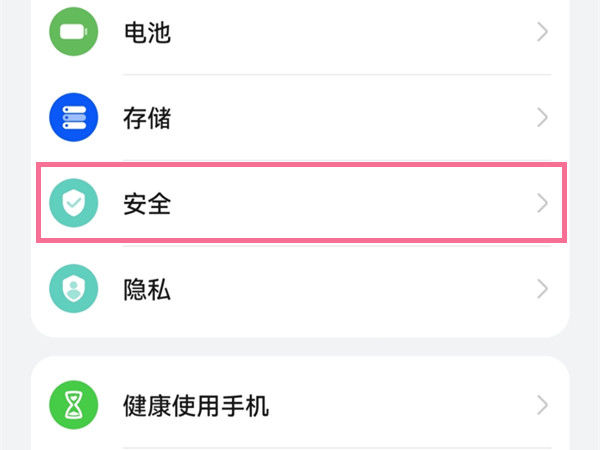 华为未知应用安全提示怎么关闭华为在手机系统中设有外源应用检查功能,旨在保护您的设备免受未认证及可疑应用程序的侵害。当您发现某个应用与安全规范不符时,系统会显示相应的警告信息,此时请按指示处理
华为未知应用安全提示怎么关闭华为在手机系统中设有外源应用检查功能,旨在保护您的设备免受未认证及可疑应用程序的侵害。当您发现某个应用与安全规范不符时,系统会显示相应的警告信息,此时请按指示处理 -
 U盘插上就提示格式化怎么回事当您使用U盘时,若发现它在连接到电脑后立即要求进行格式化,可能的原因包括:软件驱动问题、分区错误或系统文件冲突
U盘插上就提示格式化怎么回事当您使用U盘时,若发现它在连接到电脑后立即要求进行格式化,可能的原因包括:软件驱动问题、分区错误或系统文件冲突 -
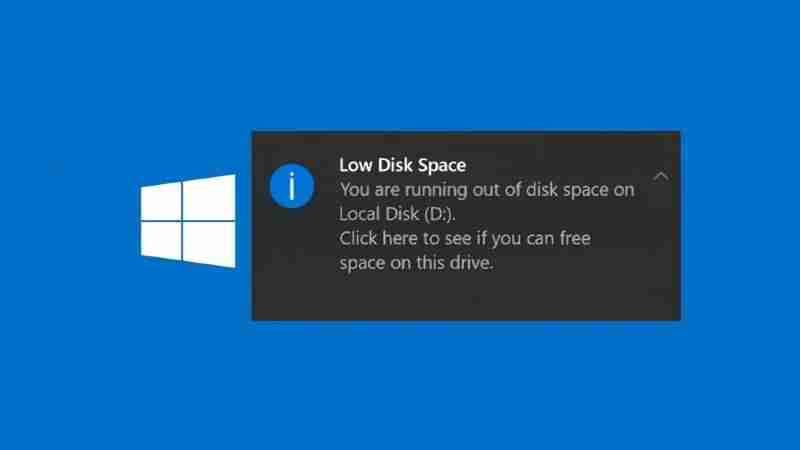 文件不多却提示磁盘空间不足怎么回事电脑空间不足?固态硬盘已满而找不到原因?不必担心!本指南揭露Windows统中的“隐形敌人”及其有效解决方案
文件不多却提示磁盘空间不足怎么回事电脑空间不足?固态硬盘已满而找不到原因?不必担心!本指南揭露Windows统中的“隐形敌人”及其有效解决方案 -
 伊对如何关闭通话提示音-探索伊对通话提醒关闭全攻略进入设置页面:首先打开伊对应用,点击右下角的“我的”选项,进入个人中心页面。然后找到并点击右上角的齿轮图标,进入设置菜单。选择通知设置:在设置页面中,找到“通知设置”选项,并点击进入。关闭通话提醒:在通知设置页面中,找到“通话提醒”选项,点击关闭其右侧的开关按
伊对如何关闭通话提示音-探索伊对通话提醒关闭全攻略进入设置页面:首先打开伊对应用,点击右下角的“我的”选项,进入个人中心页面。然后找到并点击右上角的齿轮图标,进入设置菜单。选择通知设置:在设置页面中,找到“通知设置”选项,并点击进入。关闭通话提醒:在通知设置页面中,找到“通话提醒”选项,点击关闭其右侧的开关按 -
 w7如何重新安装系统如果你正在使用Windows而你的电脑出现了问题,比如系统崩溃、病毒感染或者是你想要提升系统的运行效率,那么可能需要考虑重新安装操作系统
w7如何重新安装系统如果你正在使用Windows而你的电脑出现了问题,比如系统崩溃、病毒感染或者是你想要提升系统的运行效率,那么可能需要考虑重新安装操作系统 -
 王者荣耀圈子解除后怎么重新加入在王者荣耀这款风靡全国的手机游戏中,玩家之间通过建立和加入圈子来增加互动和交流。然而,有时候可能会出现意外退出圈子的情况,导致玩家需要重新加入
王者荣耀圈子解除后怎么重新加入在王者荣耀这款风靡全国的手机游戏中,玩家之间通过建立和加入圈子来增加互动和交流。然而,有时候可能会出现意外退出圈子的情况,导致玩家需要重新加入 -
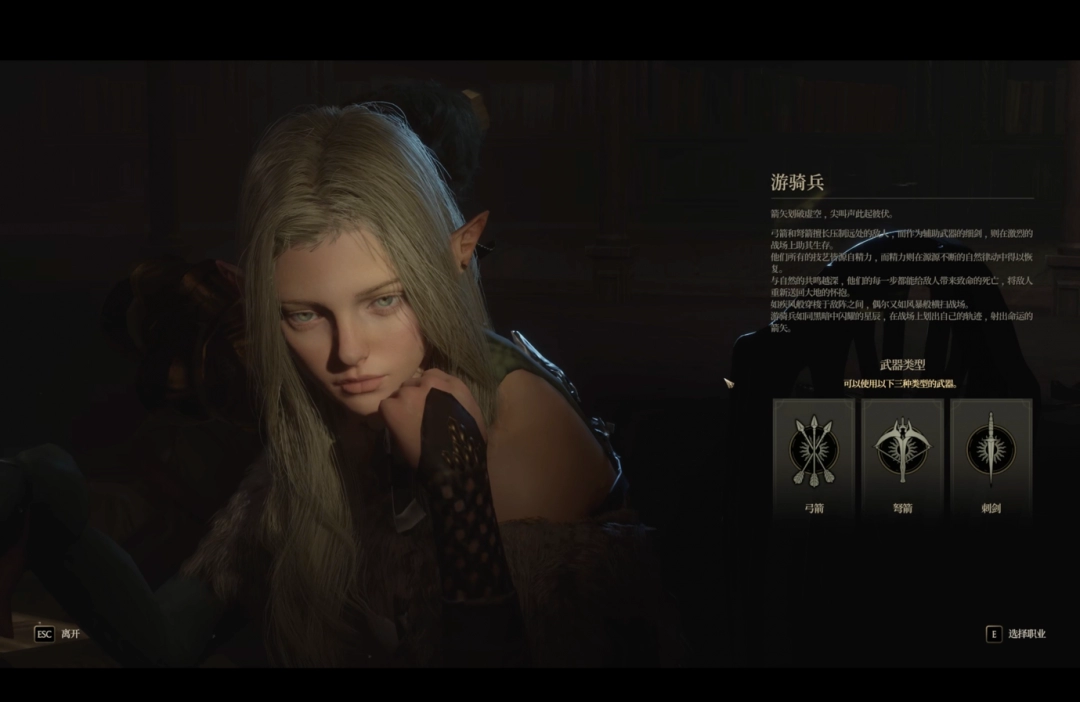 《时空奥德赛》抢先体验试玩:当幻想与探索重新定义韩式MMO在充满同质化的MMORPG市场中,时空奥德赛(ChronoOdyssey)以其独特的创新脱颖而出,给渴望探索与战斗的世界玩家带来了新鲜感
《时空奥德赛》抢先体验试玩:当幻想与探索重新定义韩式MMO在充满同质化的MMORPG市场中,时空奥德赛(ChronoOdyssey)以其独特的创新脱颖而出,给渴望探索与战斗的世界玩家带来了新鲜感 -
《FF战略版》原版源代码已经丢失 重新开发费老劲了最终幻想战略版伊瓦利斯战记总监前广和丰近期接受采访时表示,原版最终幻想战略版的源代码已经丢失了,因此他们不得不靠自己的力量制作增强版
-
2700人请愿《星鸣特攻》重新发售 有潜力 能成杰作一款名为“星鸣特攻”的索尼PlayStation系列游戏中因为质量问题而受到广泛批评。尽管上线不久后就受到了游戏公司的关闭,但这并没有击垮玩家的热情
-
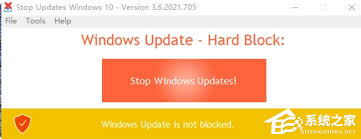 Win11更新提示出现错误如何解决-Win11更新提示错误尝试稍后重新打开设置的解决办法在win11系统中,有时会遇到更新提示出现错误,并显示“请尝试稍后重新打开设置”的情况。这让许多用户感到困扰,不知如何解决。下面就为大家详细介绍解决该问题的教程。win11更新提示出现错误请尝试稍后重新打开设置怎么解决检查网络连接确保你的电脑已连接到稳定的网络
Win11更新提示出现错误如何解决-Win11更新提示错误尝试稍后重新打开设置的解决办法在win11系统中,有时会遇到更新提示出现错误,并显示“请尝试稍后重新打开设置”的情况。这让许多用户感到困扰,不知如何解决。下面就为大家详细介绍解决该问题的教程。win11更新提示出现错误请尝试稍后重新打开设置怎么解决检查网络连接确保你的电脑已连接到稳定的网络 -
 uc浏览器朗读网页在哪打开_uc浏览器朗读网页打开设置方法uc浏览器朗读网页打开设置方法:在uc浏览器很多功能还是相当多的,当然这些功能使用起来也是非常有特色。对于软件朗读网页在哪打开呢?这也是很多玩家不了解的,下面一起来看看相关的信息。
uc浏览器朗读网页在哪打开_uc浏览器朗读网页打开设置方法uc浏览器朗读网页打开设置方法:在uc浏览器很多功能还是相当多的,当然这些功能使用起来也是非常有特色。对于软件朗读网页在哪打开呢?这也是很多玩家不了解的,下面一起来看看相关的信息。 -
 uc浏览器工具箱不见了怎么办恢复默认_uc浏览器工具箱在哪里打开设置uc浏览器工具箱在哪里打开设置:对于uc浏览器想必不少用户都在使用,当然在这款软件工具箱又该如何设置呢?这也是很多玩家不太了解的,小编整理了uc浏览器工具箱不见了怎么办,下面一起来看看相关的信息。
uc浏览器工具箱不见了怎么办恢复默认_uc浏览器工具箱在哪里打开设置uc浏览器工具箱在哪里打开设置:对于uc浏览器想必不少用户都在使用,当然在这款软件工具箱又该如何设置呢?这也是很多玩家不太了解的,小编整理了uc浏览器工具箱不见了怎么办,下面一起来看看相关的信息。 -
 ios16锁屏壁纸和桌面壁纸怎么分开设置ios16分开设置锁屏壁纸和桌面壁纸共分为三步,只需要在墙纸中进行分别设置即可。具体操作步骤如下:
ios16锁屏壁纸和桌面壁纸怎么分开设置ios16分开设置锁屏壁纸和桌面壁纸共分为三步,只需要在墙纸中进行分别设置即可。具体操作步骤如下: -
好玩的魔幻手游有哪些2025 值得尝试的魔幻关于魔幻手游题材系列的手游一直以来都是大家所钟爱的。以下是小编整理出的几款备受关注和喜爱的游戏:巫师狂猎:这款游戏以其丰富的剧情设定和引人入胜的角色扮演体验而闻名
-
 魔兽世界提里奥的尝试怎么做 魔兽世界wlk提里奥的尝试任务玩法攻略魔兽世界wlk提里奥的尝试任务玩法攻略:在魔兽世界游戏中很多任务还是挺多的,同样这些任务达成后也能获得不错的奖励。小编整理了提里奥的尝试任务玩法详解,具体的内容如下,一起来看看相关的信息。
魔兽世界提里奥的尝试怎么做 魔兽世界wlk提里奥的尝试任务玩法攻略魔兽世界wlk提里奥的尝试任务玩法攻略:在魔兽世界游戏中很多任务还是挺多的,同样这些任务达成后也能获得不错的奖励。小编整理了提里奥的尝试任务玩法详解,具体的内容如下,一起来看看相关的信息。 -
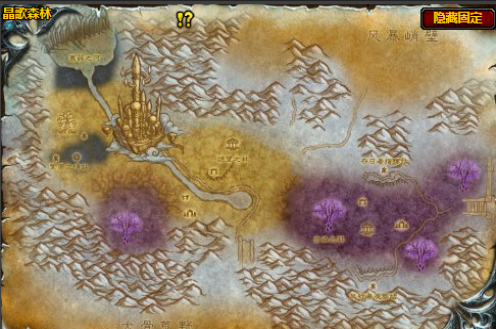 魔兽世界提里奥的尝试任务怎么做魔兽世界提里奥的尝试任务怎么做?在魔兽世界怀旧服中,有着许多任务,想必如今有许多网友对于提里奥的体验任务怎样做,详细怎样完成呢,坚信许多玩家感兴趣,那么本日我就为大伙带来了提里奥的体验任务玩法。好奇的网友一起来瞧瞧吧。
魔兽世界提里奥的尝试任务怎么做魔兽世界提里奥的尝试任务怎么做?在魔兽世界怀旧服中,有着许多任务,想必如今有许多网友对于提里奥的体验任务怎样做,详细怎样完成呢,坚信许多玩家感兴趣,那么本日我就为大伙带来了提里奥的体验任务玩法。好奇的网友一起来瞧瞧吧。 -
 华为手机上传到中转站怎么关闭 华为手机如何关闭上传到中转站华为手机如何关闭上传到中转站:对于华为手机不少用户都在使用啦,当然这可手机功能也是非常强大的。对于这款世界如何关闭上传到中转站呢?小编为玩家整理了相关内容,下面一起来看看相关的信息。
华为手机上传到中转站怎么关闭 华为手机如何关闭上传到中转站华为手机如何关闭上传到中转站:对于华为手机不少用户都在使用啦,当然这可手机功能也是非常强大的。对于这款世界如何关闭上传到中转站呢?小编为玩家整理了相关内容,下面一起来看看相关的信息。 -
 三国志11威力加强版庙和遗迹如何触发 三国志11庙和遗迹坐标位置机制详解三国志11威力加强版庙和遗迹如何触发:在三国志11游戏中很多玩法还是挺多的,对于游戏中庙和遗迹我们又该如何触发呢?想必不少玩家还是不了解的,小编整理了三国志11庙和遗迹机制详解,下面一起来看看相关的信息。
三国志11威力加强版庙和遗迹如何触发 三国志11庙和遗迹坐标位置机制详解三国志11威力加强版庙和遗迹如何触发:在三国志11游戏中很多玩法还是挺多的,对于游戏中庙和遗迹我们又该如何触发呢?想必不少玩家还是不了解的,小编整理了三国志11庙和遗迹机制详解,下面一起来看看相关的信息。 -
 学习通如何查看学号工号_学习通查看学号工号方法介绍学习通查看学号工号方法介绍:对于学习通这款软件功能还是挺多的,在这款软件想要查询工号又该如何搞呢?这也是很多用户不了解的,在这里为用户整理了学习通查看工号学号方法介绍,下面一起来看看相关的信息。
学习通如何查看学号工号_学习通查看学号工号方法介绍学习通查看学号工号方法介绍:对于学习通这款软件功能还是挺多的,在这款软件想要查询工号又该如何搞呢?这也是很多用户不了解的,在这里为用户整理了学习通查看工号学号方法介绍,下面一起来看看相关的信息。 -
 学习通如何添加好友_学习通添加好友方法教程学习通添加好友方法教程:在学习通这款软件功能还是挺多的,对于这款软件想和别人聊天又该如何搞呢?这也是很多玩家不了解的,小编整理了学习通添加好友方法介绍,下面一起来看看相关的信息。
学习通如何添加好友_学习通添加好友方法教程学习通添加好友方法教程:在学习通这款软件功能还是挺多的,对于这款软件想和别人聊天又该如何搞呢?这也是很多玩家不了解的,小编整理了学习通添加好友方法介绍,下面一起来看看相关的信息。 -
 uc浏览器收藏如何设置密码_uc浏览器隐私收藏设置方法介绍uc浏览器收藏如何设置密码:对于uc浏览器这款软件想必很多用户都在使用,当然在这款软件隐私收藏如何加密呢?想必很多玩家还是不了解的,小编整理了相关内容介绍,下面一起来看看相关的信息。
uc浏览器收藏如何设置密码_uc浏览器隐私收藏设置方法介绍uc浏览器收藏如何设置密码:对于uc浏览器这款软件想必很多用户都在使用,当然在这款软件隐私收藏如何加密呢?想必很多玩家还是不了解的,小编整理了相关内容介绍,下面一起来看看相关的信息。 -
 魔兽世界怀旧服wlk2023年各阶段开放时间 魔兽世界wlk2023各阶段详细更新时间计划一览魔兽世界wlk2023各阶段详细更新时间计划一览:对于魔兽世界游戏很多玩家还是挺热衷的,对于游戏中2023年各阶段开放时间又是什么呢?小编整理了相关内容介绍,下面一起来看看相关的信息。
魔兽世界怀旧服wlk2023年各阶段开放时间 魔兽世界wlk2023各阶段详细更新时间计划一览魔兽世界wlk2023各阶段详细更新时间计划一览:对于魔兽世界游戏很多玩家还是挺热衷的,对于游戏中2023年各阶段开放时间又是什么呢?小编整理了相关内容介绍,下面一起来看看相关的信息。 -
 《崩坏三》6.8版本什么时候更新?有许多网友想知道崩坏三6.8版本的更新时间,现在尚未崩坏三6.8版本更新的具体时间,我们能够知道崩坏3测试服一样平常会在正式服更新的三个礼拜前打开
《崩坏三》6.8版本什么时候更新?有许多网友想知道崩坏三6.8版本的更新时间,现在尚未崩坏三6.8版本更新的具体时间,我们能够知道崩坏3测试服一样平常会在正式服更新的三个礼拜前打开 -
个人漏报情况说明及解决办法全解析面对工作或生活中的个人漏报情况,应及时补救;如果频繁出现,考虑是否需调整习惯,增强责任心,避免影响效率和团队合作
-
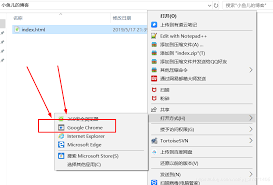 谷歌浏览器无法打开网页是什么原因-谷歌浏览器无法打开网页的原因及解决办法在使用谷歌浏览器时,有时会遇到无法打开网页的情况,这让不少用户感到困扰。下面就来详细介绍谷歌浏览器无法打开网页的原因及解决办法。网络连接问题首先检查网络是否正常。可尝试打开其他网页或应用,若都无法联网,查看网络设备(如路由器)是否正常工作,重启路由器或调整网络
谷歌浏览器无法打开网页是什么原因-谷歌浏览器无法打开网页的原因及解决办法在使用谷歌浏览器时,有时会遇到无法打开网页的情况,这让不少用户感到困扰。下面就来详细介绍谷歌浏览器无法打开网页的原因及解决办法。网络连接问题首先检查网络是否正常。可尝试打开其他网页或应用,若都无法联网,查看网络设备(如路由器)是否正常工作,重启路由器或调整网络 -
《光与影33号远征队》豪华版服装消失解决办法 豪华版奖励怎么领取亲爱的小伙伴们,在玩光与影远征队时如果无法找到豪华版服装奖励怎么办?别担心,下面有了解决方法哦!希望这个信息能够帮到你和你的朋友们,一起享受游戏的乐趣吧
-
 微信语音转文字突然用不了怎办-微信语音转文字突然用不了解决办法微信语音转文字突然用不了怎办?近期,有一部分用户反馈微信语音转文字功能突然用不了的情况,今天就让小编来为各位解说一下具体的解决办法吧
微信语音转文字突然用不了怎办-微信语音转文字突然用不了解决办法微信语音转文字突然用不了怎办?近期,有一部分用户反馈微信语音转文字功能突然用不了的情况,今天就让小编来为各位解说一下具体的解决办法吧 -
 误服强酸后,以下哪种紧急处理方法是错误的_支付宝2025蚂蚁庄园7.28答案最新支付宝2025蚂蚁庄园7.28答案最新:支付宝蚂蚁庄园今天答题更新了,玩家参与答题也能获得饲料奖励。小编整理了蚂蚁庄园7月28日答题误服强酸后,以下哪种紧急处理方法是错误的?下面一起来看看相关的信息。
误服强酸后,以下哪种紧急处理方法是错误的_支付宝2025蚂蚁庄园7.28答案最新支付宝2025蚂蚁庄园7.28答案最新:支付宝蚂蚁庄园今天答题更新了,玩家参与答题也能获得饲料奖励。小编整理了蚂蚁庄园7月28日答题误服强酸后,以下哪种紧急处理方法是错误的?下面一起来看看相关的信息。 -
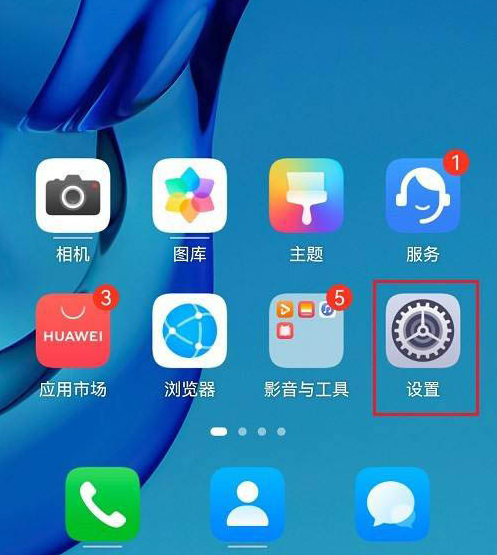 华为鸿蒙系统怎么提交互动式错误报告你知道吗?在使用华为鸿蒙系统时遇到问题却不知如何反馈吗?是不是曾经对隐藏于鸿蒙系统的交互式错误报告入口感到好奇?别急,接下来就让我来揭秘如何轻松找到并提交互动式错
华为鸿蒙系统怎么提交互动式错误报告你知道吗?在使用华为鸿蒙系统时遇到问题却不知如何反馈吗?是不是曾经对隐藏于鸿蒙系统的交互式错误报告入口感到好奇?别急,接下来就让我来揭秘如何轻松找到并提交互动式错 -
 推特错误请重试怎么办 推特错误请重试解决方法推特是美国一家社交媒体网站,和国内的其他媒体网站不同的是用户可以在上面发布任何的东西,很多网友发现推特错误请重试怎么办,下面就让我们来看看推特错误请重试解决方法。
推特错误请重试怎么办 推特错误请重试解决方法推特是美国一家社交媒体网站,和国内的其他媒体网站不同的是用户可以在上面发布任何的东西,很多网友发现推特错误请重试怎么办,下面就让我们来看看推特错误请重试解决方法。 -
初次设置switch2主机时别犯这个错误昨天,任天堂Switch机在全球首发。为确保顺利升级,请务必留意以下事项,特别是拥有Switch用户需谨慎处理您的存档信息
-
逐鹿战国地图几处明显的地图错误逐鹿战国地图几处明显的地图错误如下:以史图馆做的为参考,在古代历史剧中,魏国的河西实际上是在魏国统治时期被占领的,并非是之后的事